[轉帖]組裝萬元內的電腦
, 描述: 電腦安裝基本教學2 for AMD處理器
[轉帖]組裝萬元內的電腦
由於小弟的同學舊的電腦主機板報銷
�A�n�^�A9Y�i$P0{�s�l:Y舊硬碟也出現了一些問題,以至於沒電腦可以使用
�T�P5`�z�l owww.hdzone.org而小弟買新電腦後正好有台舊的,就先借他使用�}
m2f8G&g�B�I�z�}�L�O#^1x*l
不過終究還是要還的,今天就陪他去nova一趟,目標萬元以內買足新電腦(他也只帶了一萬元)"e�G�p9`&L3@
他平常很少在玩很吃系統資源的遊戲,幾乎都是以上網為主,偶爾玩玩並不算吃資源的遊戲+G d%J�x�Y�l6o K
雖然小薪版大之前PO過組裝教學,但是裡面的配件太亮眼了(身價不同啊),而且Intel CPU 裝法又不太相同,因此我再PO for AMD的囉。(另外再加一些小技巧)HDzone9N�W�{ {,X
又萬元以內,因此這是小弟幫他挑的配備www.hdzone.org�_�R;F�U�]2e�J
引用:
�c:}�a�O,O0bCPU:AMD Athlon64 x2 4000+
,O!S�C
|�r�f9Q�?主機板:技嘉M61SME+a+D8h7y/~�M�M)v�S
記憶體:創見DDR2 800 1G G�a
Q#N0a ~#I P(g
硬碟:WD 160G SATA22{!O�@�m�y�n;K&u�i
光碟機:他用原來的 (應該是Gigabyte的Combo機,52x32x52x16x的)�{*U9u�H�e$`�G�U�N�`
電源供應器:七盟350W�f1z�b�@+}2F�^�Y;R
機殼:雜牌,隨便挑的以上配備因為小弟沒有記價格,但記得應該是9千出頭。因為他光碟機用原來的,如果想裝DVD燒錄機,大概也1萬左右搞定。
/q"M�U�W�I8w這台電腦不要求擴充性,唯獨電源供應器稍微買好一點,因為唯一可能升級的大概只有顯示卡www.hdzone.org$C:c�N3X�C�F2{ k
(圖一)出發前的工具準備,螺絲起子是最基本的(建議是有磁性的,小弟這隻無磁性所以螺絲掉進機殼好幾次),尖嘴拑有些檔板不好拆用的到(最後用來夾掉在主機板上的螺絲用QQ);束帶和剪刀,束帶是用來捆線用,讓線不會太雜亂,剪刀當然是剪束帶用的,隨身碟裡放些工具程式,要是主機板需要更新BIOS也用的到。至於巧克力杏仁,呵呵~~�h�W,k-Q,N�S�j
(旁邊正好在撥亞洲盃中韓大戰,不過這張照片是組裝前一天就拍的了)2v*h&h�e�k;b
x+G�k
 www.hdzone.org�t,Z www.hdzone.org�t,Z
v+d%o2v5m�A�I4`�r
(圖二)配備排排站,包括那個要繼續用的光碟機'|�?0s�Q8n#m

#`�e�i�q�C�l&l�g�V
|(圖三)打開主機板的外包裝,可以看到裡面用防靜電袋裝的主機板,另外還有內附的排線 & 檔板,先檢查配件有沒有少吧1T7d�H H0N
 'X r�~�d$v�^ 'X r�~�d$v�^
(圖四)這張技嘉M61SME本來就是一張功能陽春的版,因為沒特殊需求所以也用不到太多擴充功能。原本考慮中的另一張板是華碩M2N-MX SE,二選一中就買了技嘉了HDzone�i.L'D:{�Q�M$q5z�i
這兩張都是僅兩個記憶體插槽,兩個SATA插槽,和普通版子有四個截然不同。但因為沒有太大需求,兩個就夠用了�U�{�V-]�a)N&@
(如果問我為什麼會選技嘉這張,我只能說看心情爽而已XD)
�}�@�X�A-|�\�?
x�A2U
�t Z�H�V�D&f�bwww.hdzone.org(圖五)這顆是AMD 4000+ CPU,大概是現在雙核中物超所值的便宜基本款了
3P)@+].b�F�n
u&`�H9D)W�oHDzone(圖六)這是風扇,買CPU盒子裡即有附,不用再另外買了。另外還有CPU。現在的AMD都是盒裝的有附風扇,不像以前早期都散裝(盒裝看起來較高級XD)
�I�s�t�]�l4~
2v�p�}�U�_)y�Y'~�bwww.hdzone.org(圖七)仔細看著透明外殼裝的AMD CPU,這個透明外殼和下方的防靜電墊最好能留下來,以後拆下的CPU才有地方放
�W;x6m%u�A�J�yHDzone
8i�Z+G&a+I�_'C�F�B#Q�MHDzone(圖八)這個是AMD用的 Socket AM2 專用的CPU插槽,和Intel的775插座截然不同。一個上面佈滿了金屬片,一個上面都是洞。www.hdzone.org3N:T�n ?)_5G

�t�}�G*v�q.n!C4}�N4Swww.hdzone.org(圖九)開始安裝CPU了,首先先把一旁的扳手往外扳,之後再往上提起來,可以感覺到整個插座都有移動
#s(b
S�J�H�d�|�G ,m�m�L1_�~�[�c ,m�m�L1_�~�[�c
(圖十)取出CPU。既然插槽上都是洞,AMD的CPU上面當然佈滿了針啊,和Intel都是平的也差蠻多的。拿出來檢查一下針有沒有歪掉喔,沒有歪掉再進行安裝�H*Y�{�E3a�f�t�J:f!y
(想不到CPU蠻重的,雖然之前已經裝過同款的CPU了,但是卻感覺比想像中的重XD)�{*S�I�M$D/}
 www.hdzone.org�a+v8g�g�D;u1z www.hdzone.org�a+v8g�g�D;u1z
(圖十一)CPU的其中一個角上面有三角形符號,要對照著主機板上的三角形符號(見圖八左下角,仔細看是不是有個三角形符號)。對照著CPU的符號代表同一個方向,小心翼翼的把CPU放進去,
�i8Q-x�r+M�A
J�c千萬不能硬插導致針腳歪掉
8C�V%B"h�y�k8[/V�C�J3u!^'ewww.hdzone.org $P�O V�H$W-g�s�_�M $P�O V�H$W-g�s�_�M
(圖十二)CPU安裝好後,將扳手撥回去。往下壓的途中可能會有阻力,但是不要緊張,那是正常的,不要害怕施力會讓CPU針腳斷掉(只要確定有裝好就OK)R�R�H�J�I+e�@!Q

7t�@�B(O"mwww.hdzone.org(圖十三)接下來要安裝CPU的風扇了,我們可以看到風扇下方有一層塑膠蓋子,要安裝前請記得把塑膠蓋先取下(曾聽說有人沒有取下塑膠蓋就安裝.....暈)
�Z/h ~"{�h1C;m�M�d 1W(X�| H!e�Y 1W(X�| H!e�Y
C�A+@�a$x
q
(圖十四)蓋子取下後,很明顯的,AMD原廠風扇上面已經塗了一層白色的,那就是散熱膏。所以說和Intel的一樣,不必再塗散熱膏了,除非以後重新安裝CPU。�?�^�Y�b�N

�x�i%N;W�A�W4D%K(圖十五)把風扇放到CPU上去,記得注意塑膠架旁邊,其中兩端有凸出來,扣環要對準那兩端把他扣進去。其中一端的扣環有扳手,建議有扳手的那端朝主機板內側,無扳手那端朝外側。這張圖是沒有扳手的一端,先把這邊的扣上。9~�\�Z*P�t$i�@
 d0`,a&y�m�t d0`,a&y�m�t
(圖十六)把這邊扣上後,換到有扳手的這端,往下施點力就能扣上
^�n�R�L8U%kwww.hdzone.org
~�X�q�\-b F"e�A(圖十七)如圖,已經扣上了。不用像安裝以前的Socket CPU一樣需要用工具,現在的CPU好裝多了(超鬆的)
)?"N4\!t�b�T(t �o-t�G�W-q3p�o�W�N �o-t�G�W-q3p�o�W�N
(圖十八)這是已經扣好的CPU,看到有藍色扳手,把它扳到另依邊即可(要小心不要弄斷)0y)P
g�A�V%R�Y�h6O
�d�E){4Z�xHDzone(圖十九)已經扳過去了。以前的CPU沒有扳手,完全靠扣環來固定,難怪那麼緊 = =e;H�B1u+\3n
現在因為有扳手輔助,所以扣環鬆鬆的而已,靠扳手把他扣緊
8e:?�Z1]�r�@�iHDzone 4N�s�\,V�K5] 4N�s�\,V�K5]
(圖二十)找到主機板如下圖處,這就是接風扇電源的地方�}�d�y�F�U3j&D

�j�n"R�R�u�n4N�Y8q(圖二十一)對準防呆的卡榫,把風扇插頭接上去就好。裝反是裝不上的,不要硬上嘿0W�E�e3x�d8S�L�h�w

$k�l
q;W8iwww.hdzone.org(圖二十二)安裝記憶體囉,這就是主機板的記憶體插槽,不用多說吧。因為這種是低價版,所以僅有兩組記憶體插槽。不過預算有限,也只買一支記憶體,連雙通道都沒跑(反正我同學的需求也用不到)
!u�L�V;n(T�]+U ']�N�W0n7d ']�N�W0n7d
(圖二十三)把記憶體旁邊卡榫撥開,這只是其中一邊,另一邊也要撥開
$n/y
x�N1q�b-|HDzone �Q;F�t �Q;F�t
q�l7V2@ R
(圖二十四)記得對準記憶體的防呆位置,把記憶體裝下去。千萬不要裝反裝不下去硬裝,裝的時候也不要太暴力(小弟今天裝時還怕把下面主機板也弄裂= =)
)r6G$u"r�r*a+\�W
Y�A+c�u'L B*A$f4E9x(圖二十五)裝好後就這個樣子囉,旁邊卡榫會自動復原。
,H1y:N0X!h
e�?
B�vHDzone �R�G6^3K�E9F �R�G6^3K�E9F
(圖二十六)這是電源供應器,現在拿電源供應器出來幹麻咧?因為小弟上次買到的主機板就是不能用的,所以現在很謹慎,在主機板還沒裝進機殼前就先檢查,所以電源供應器就先拿出來用囉www.hdzone.org3y�S;W�{0G�J�q0g g
 �]3P1g�k2]$a �]3P1g�k2]$a
w
(圖二十七)七盟的電源供應器,還有12公分的風扇(想小弟之前自己買的便宜電源供應器沒這個風扇QQ)
6a4?4T�f&V
N HDzone�N-c7X5s�? HDzone�N-c7X5s�?
(圖二十八)把電源供應器,螢幕 鍵盤接一接就可以做個最基本的開機了,至於怎麼開呢,嘿嘿嘿~~�o�v�r"l�k�v8y.E
 www.hdzone.org(J2V-F-V�U&C�b�d www.hdzone.org(J2V-F-V�U&C�b�d
(圖二十九)當然就是直接去接觸他的開關啊,只要讓接電源開關的兩根金屬短路即可HDzone*e-H%V�H�z(Y�L
注意!危險動作,嘗試前請先注意,新手勿隨便試
'w%G
j�y�V9p�O
�I'}�E�w�w�[3_ ^�j(圖三十)還是乖乖的翻說明書,找出電源開關的金屬是哪個吧(PW+和PW- 這兩個)7B6`#A7}�T�D9S�C�X�R�J
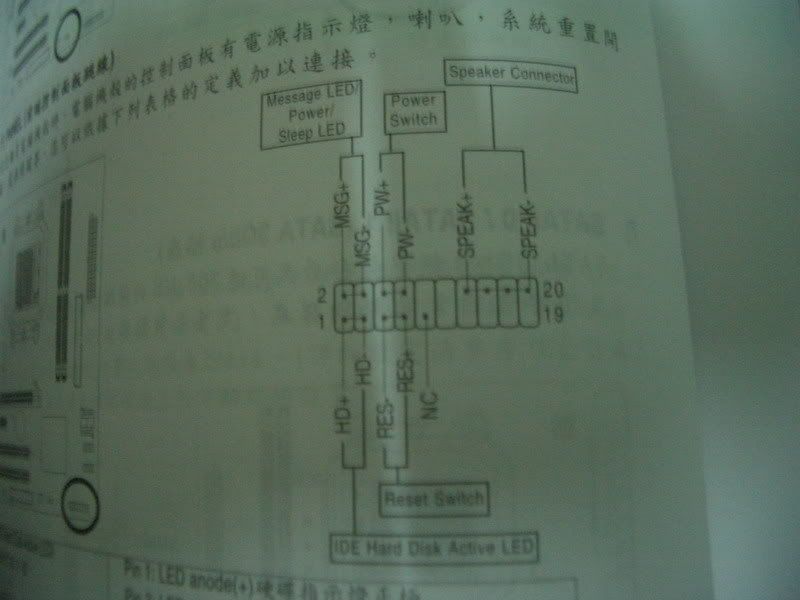
$z.A-r*L�A�OHDzone(圖三十一)電源成功啟動,不過最重要螢幕要有畫面才行(如果主機板沒內建顯示,顯示卡現在就要裝上去了)�a"w�D2z'c5[�w7P
 www.hdzone.org�p.q7?/?$|�H�S�{2q www.hdzone.org�p.q7?/?$|�H�S�{2q
(圖三十二)螢幕有畫面且能進入BIOS,這張板子應該是正常的
$J�p&R |